|
2992| 15
|
[项目] 【花雕学编程】Arduino动手做(246)--ESP8266 blinker解决方案 |
|
一、blinker解决方案 官方网站:https://diandeng.tech/ 官方文档:https://diandeng.tech/doc blinker是一套跨硬件、跨平台的物联网解决方案,提供APP端、设备端、服务器端支持,使用公有云服务进行数据传输。可用于智能家居、数据监测等领域,可以帮助用户更好更快地搭建物联网项目。 blinker具备哪些优势 1. 支持多种连接方式 blinker提供当前最流行的连接方式支持,如蓝牙、WiFi、NBiot/GPRS,可以应对大多数物联网场景需求。 2. 支持多种开发平台 blinker提供Arduino、freeRTOS支持库,可以使用AVR / ARM / ESP8266 / ESP32等芯片进行开发。 对于linux设备,可以使用blinker python模块进行开发。 同时也提供了esp8266支持固件,设备只需要连接一个烧写了blinker固件的WiFi模块,即可接入。 2. 提供丰富的附加功能 通信是blinker方案的核心,此外blinker也提供了多种附加功能,如: 定时控制、自动化控制、场景控制、云存储、固件更新、设备分享、微信通知、消息推送、短信报警、语音控制、智能音响接入等。这些功能都是物联网设备常见功能,现在不需要复杂的代码,你就可以轻松使用这些功能。 blinker DIY blinker DIY是blinker团队针对diy爱好者、个人开发者推出的项目原型快速开发方案。 通常物联网项目开发,需要进行 设备端、客户端、服务器端开发,每一部分开发,都需要投入人力财力。对个人开发者,通常不可能一人完成这三部分的开发。blinker提供了手机APP到设备端的控制方案,有多种设备端SDK支持,让开发者更好的聚焦于设备端。配合由blinker团队运维的客户端(blinker APP)、服务器端,可以快速打造出自己的物联网设备。 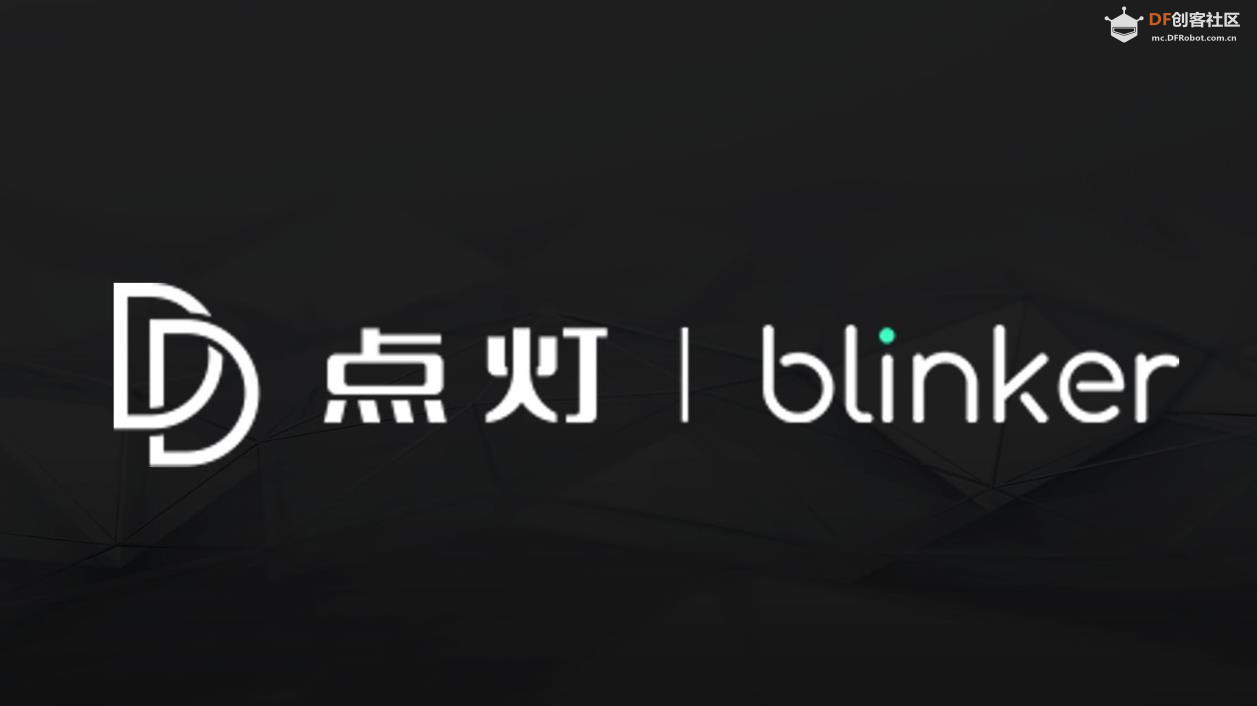 |
|
二、Blinker Arduino 支持库 是一个专为物联网(IoT)开发设计的开源库,旨在简化 Arduino 设备与 Blinker 平台的连接和交互。Blinker 平台是一个物联网云服务平台,支持多种通信协议(如 MQTT、HTTP 等),能够帮助开发者快速实现设备与手机 App、Web 端的数据交互和控制。 1. Blinker Arduino 支持库的功能 设备连接:支持 Wi-Fi、蓝牙、GSM 等多种通信方式,方便 Arduino 设备接入互联网。 数据交互:通过 Blinker 平台实现设备与手机 App、Web 端的双向数据交互。 远程控制:通过手机 App 或 Web 端远程控制 Arduino 设备。 数据可视化:支持将设备数据实时显示在手机 App 或 Web 端。 多平台支持:兼容 Arduino IDE 和 PlatformIO 开发环境。 丰富的组件:支持按钮、滑块、图表、开关等多种 UI 组件,方便快速构建用户界面。 2. 支持的硬件 Blinker Arduino 支持库兼容多种 Arduino 开发板和模块,包括但不限于: Arduino 开发板:如 Arduino Uno、Arduino Mega、Arduino Nano 等。 ESP8266:如 NodeMCU、Wemos D1 Mini 等。 ESP32:如 ESP32 DevKit、ESP32-CAM 等。 其他支持 Wi-Fi 或蓝牙的模块:如 SIM800、SIM900 等 GSM 模块。 3. 支持的通信方式 Wi-Fi:通过 Wi-Fi 连接互联网,支持 MQTT 和 HTTP 协议。 蓝牙:通过蓝牙与手机 App 直接通信。 GSM:通过 GSM 模块实现远程通信。 4. 安装 Blinker Arduino 支持库 方法 1:通过 Arduino IDE 库管理器安装 打开 Arduino IDE。 点击菜单栏的 工具 > 管理库。 在搜索框中输入 Blinker。 找到 Blinker 库,点击 安装。 方法 2:手动安装 从 GitHub 下载 Blinker Arduino 支持库:Blinker Library GitHub。 https://github.com/blinker-iot/blinker-library 解压下载的文件,将文件夹重命名为 Blinker。 将 Blinker 文件夹复制到 Arduino 的库目录中(通常位于 Documents/Arduino/libraries)。 重启 Arduino IDE。 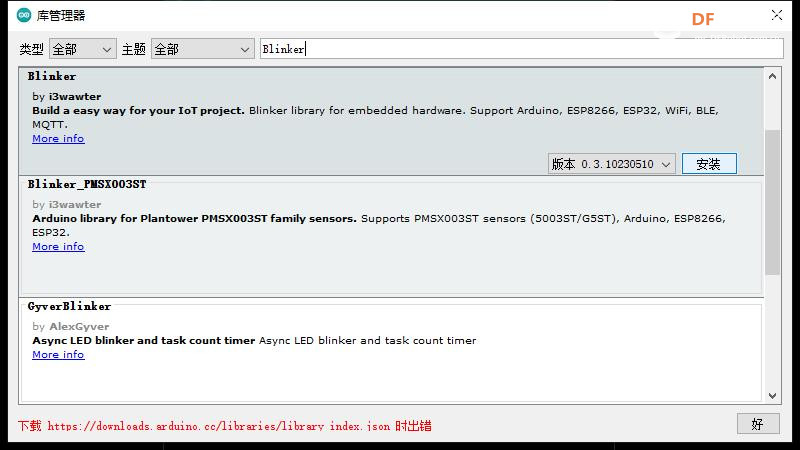 |
|
本帖最后由 驴友花雕 于 2025-2-6 20:33 编辑 四、使用esp8266 & WiFi接入blinker测试板载LED 1、实验开源代码 |
|
2、代码解读 (1)库的引入和常量定义 这些语句引入了ESP8266 WiFi库和Blinker库,后者用于与Blinker平台通信。 这些宏定义设置了Blinker的调试输出为串行通信,并启用了WiFi功能。 (2)WiFi和Blinker配置 定义了连接Blinker平台的授权码以及连接WiFi网络的SSID和密码。 (3)Blinker组件对象的创建 创建了两个Blinker组件对象,一个是按钮,另一个是数字显示器。 (4)按键回调函数 定义了一个回调函数,当按钮被按下时,输出按钮状态并切换LED的状态。 (5)数据读取函数 定义了一个函数,当未绑定的组件被触发时,输出数据并增加计数器的值,同时在数字显示器上显示新的计数器值。 (6)初始化 在setup函数中,初始化串口通信、内置LED引脚、Blinker库,并绑定数据读取和按键回调函数。 (7)主循环 在loop函数中,调用Blinker的run方法,持续处理Blinker平台的通信和事件。 这段代码的主要功能是通过WiFi连接到Blinker平台,控制LED的开关,并通过按键和数字显示器与用户进行交互。 |
 沪公网安备31011502402448
沪公网安备31011502402448© 2013-2026 Comsenz Inc. Powered by Discuz! X3.4 Licensed